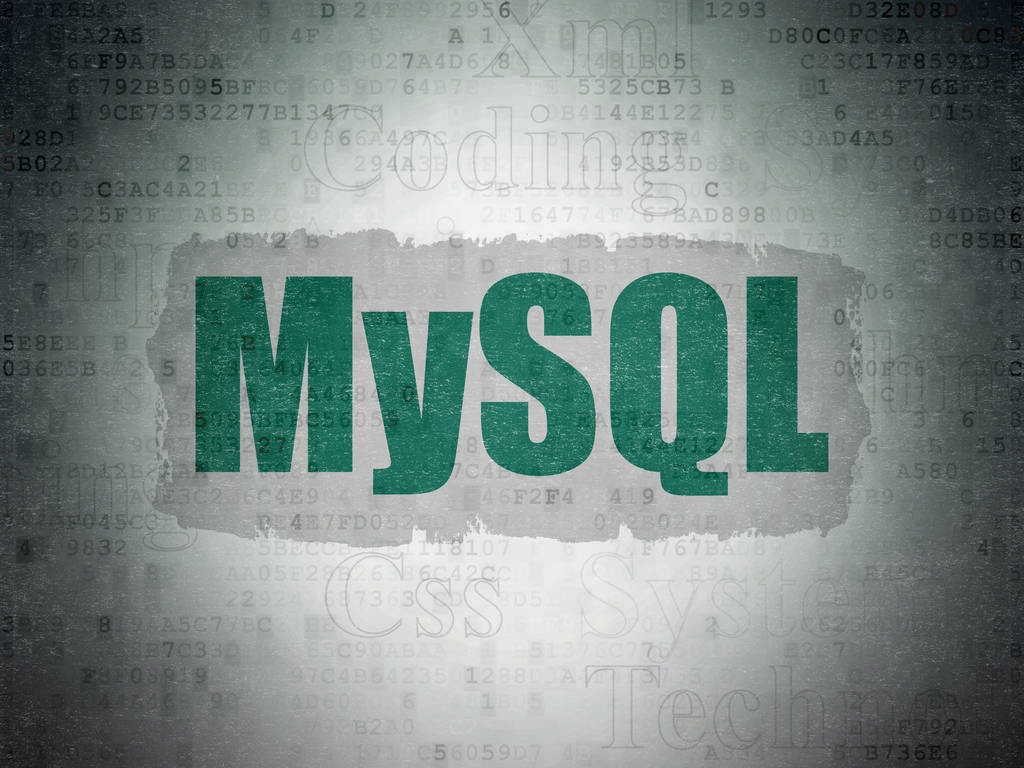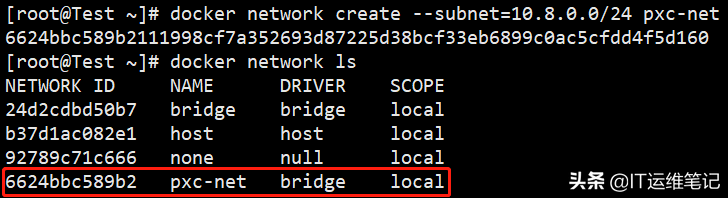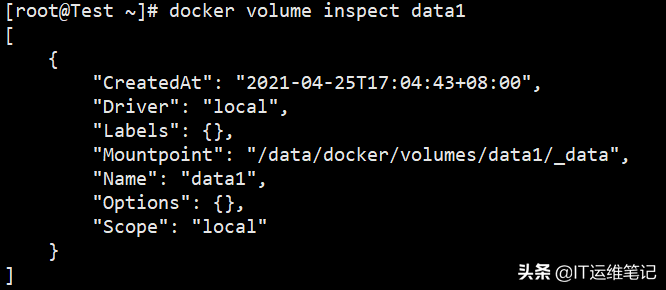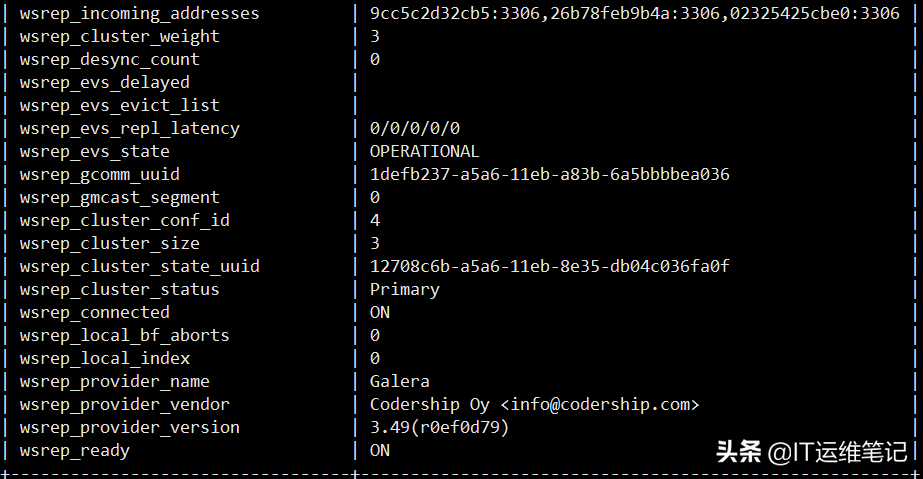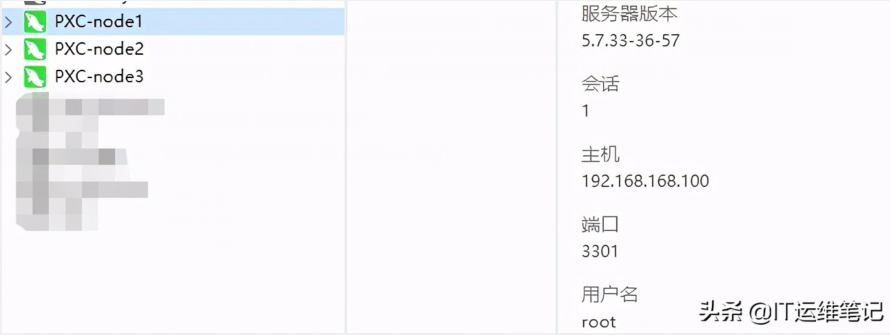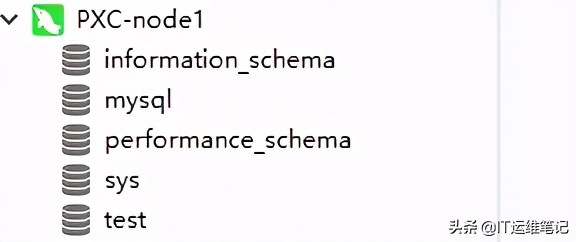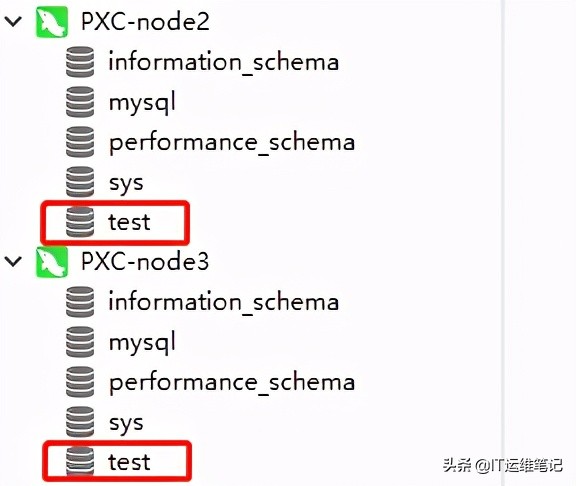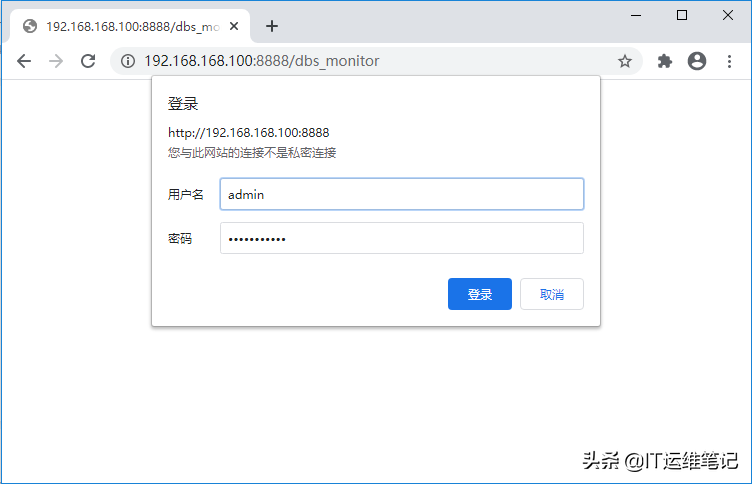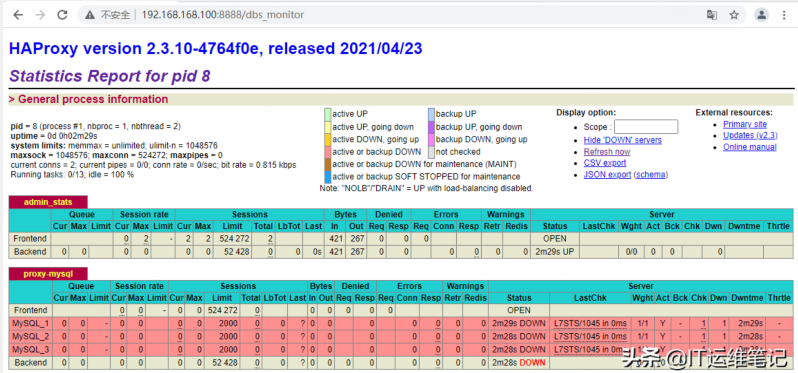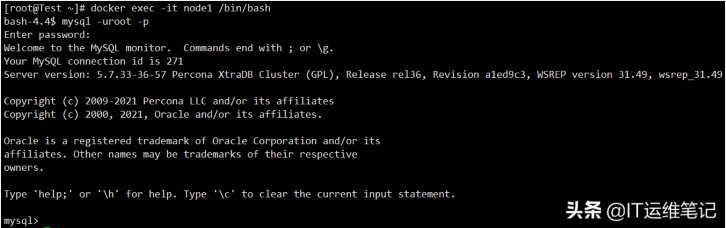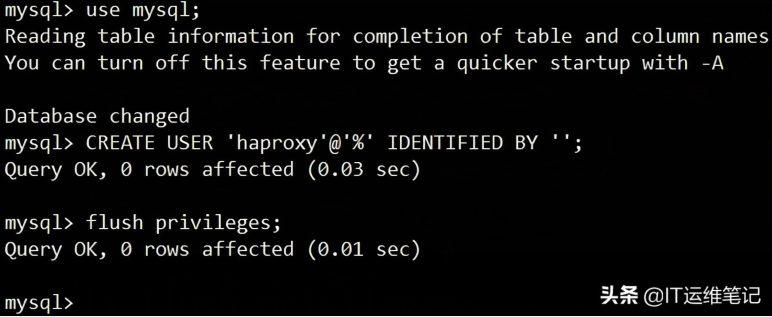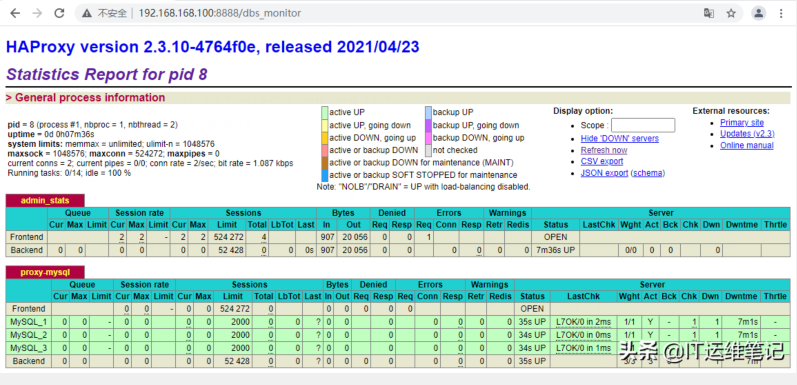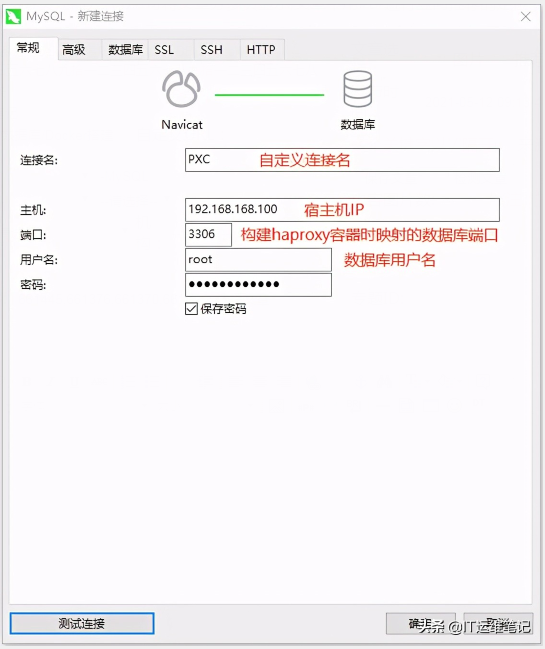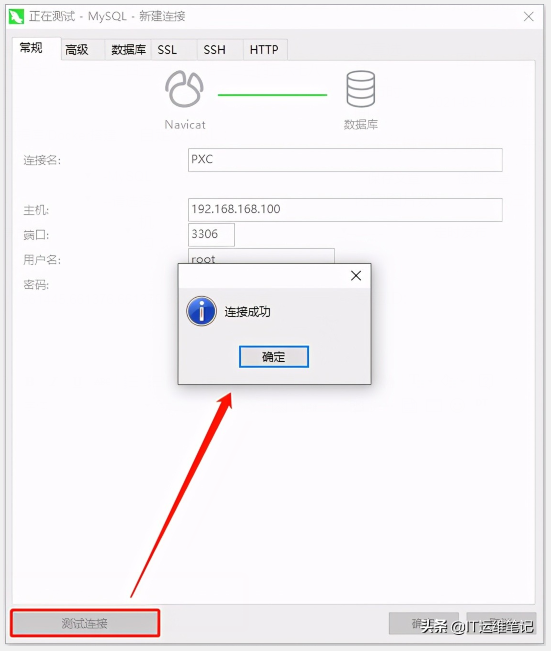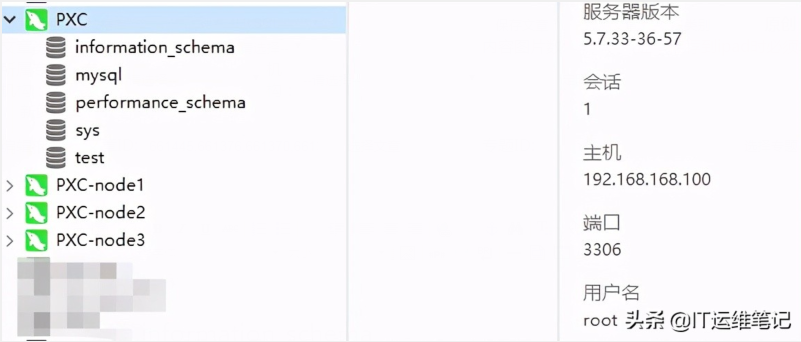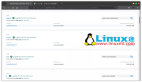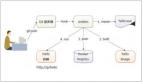一、部署环境说明
本文中使用本地VM虚机部署测试。
OS:CentOS Linux release 7.6.1810 (Core) 3.10.0-957.el7.x86_64
IP:192.168.168.100
Docker Version:v20.10.6
虚机配置:2核CPU、4G内存
注:①系统为最小化安装,部署前已完成系统初始化、内核及安全优化;
②Docker已安装。
二、Docker部署PXC
Docker镜像仓库地址:
https://hub.docker.com/r/percona/percona-xtradb-cluster
Docker部署官方说明文档:
https://www.percona.com/doc/percona-xtradb-cluster/LATEST/install/docker.html
1.拉取镜像
- docker pull percona/percona-xtradb-cluster:5.7.33
## 使用 tag 给他打个标签,方便使用
- docker tag percona/percona-xtradb-cluster:5.7.33 pxc:5.7.33
## 删除之前的镜像
- docker rmi -f percona/percona-xtradb-cluster:5.7.33
2.设置网络
## 创建一个网络专门给 pxc 进行使用
- docker network create --subnet=10.8.0.0/24 pxc-net
## 查看创建好的网络信息
- docker network ls
3.持久化存储
## 创建三个 volume 给容器使用
- docker volume create --name data1
- docker volume create --name data2
- docker volume create --name data3
## 查看已创建的存储卷信息
- docker volume ls
## 查看存储卷详情
- docker volume inspect data1
4.构建容器并形成集群关系
- ##node1
- docker run -d --restart always -p 3301:3306 \
- -v data1:/var/lib/mysql \
- -e MYSQL_ROOT_PASSWORD=test20210425 \
- -e CLUSTER_NAME=pxc \
- -e XTRABACKUP_PASSWORD=test20210425 \
- --net=pxc-net --privileged \
- --ip 10.8.0.2 --name node1 pxc:5.7.33
- ##node2
- docker run -d --restart always -p 3302:3306 \
- -v data2:/var/lib/mysql \
- -e MYSQL_ROOT_PASSWORD=test20210425 \
- -e CLUSTER_NAME=pxc \
- -e XTRABACKUP_PASSWORD=test20210425 \
- -e CLUSTER_JOIN=node1 \
- --net=pxc-net --privileged \
- --ip 10.8.0.3 --name node2 pxc:5.7.33
- ##node3
- docker run -d --restart always -p 3303:3306 \
- -v data3:/var/lib/mysql \
- -e MYSQL_ROOT_PASSWORD=test20210425 \
- -e CLUSTER_NAME=pxc \
- -e XTRABACKUP_PASSWORD=test20210425 \
- -e CLUSTER_JOIN=node1 \
- --net=pxc-net --privileged \
- --ip 10.8.0.4 --name node3 pxc:5.7.33
## 部分参数说明
- ①CLUSTER_JOIN:形成集群关系
- ②MYSQL_ROOT_PASSWORD:用户root密码
- ③CLUSTER_NAME:集群名称
- ④XTRABACKUP_PASSWORD:数据备份密码
- ⑤privileged:指定最高优先级。标识容器内的root拥有真正的root权限,否则root只是一个普通用户
- ⑥net:所处网段,pxc-net为创建网段
## 查看容器
- docker ps -a
5.验证
①验证集群是否可用
##访问MySQL客户端(任意节点)
- docker exec -it node1 /usr/bin/mysql -uroot -p
- //输入上述设置的root密码登录MySQL
## 查看wsrep状态变量(部分变量截图)
- show status like 'wsrep%';
- +----------------------------------+-------------------------------------------------------+
- | Variable_name | Value |
- +----------------------------------+-------------------------------------------------------+
- | wsrep_local_state_uuid | f9d0df93-a995-11eb-8057-e2d1b05bbeb4 |
- | wsrep_protocol_version | 9 |
- | wsrep_last_applied | 18 |
- | wsrep_last_committed | 18 |
- | wsrep_replicated | 0 |
- | wsrep_replicated_bytes | 0 |
- | wsrep_repl_keys | 0 |
- | wsrep_repl_keys_bytes | 0 |
- | wsrep_repl_data_bytes | 0 |
- | wsrep_repl_other_bytes | 0 |
- | wsrep_received | 16 |
- | wsrep_received_bytes | 1876 |
- | wsrep_local_commits | 0 |
- | wsrep_local_cert_failures | 0 |
- | wsrep_local_replays | 0 |
- | wsrep_local_send_queue | 0 |
- | wsrep_local_send_queue_max | 1 |
- | wsrep_local_send_queue_min | 0 |
- | wsrep_local_send_queue_avg | 0.000000 |
- | wsrep_local_recv_queue | 0 |
- | wsrep_local_recv_queue_max | 2 |
- | wsrep_local_recv_queue_min | 0 |
- | wsrep_local_recv_queue_avg | 0.187500 |
- | wsrep_local_cached_downto | 0 |
- | wsrep_flow_control_paused_ns | 0 |
- | wsrep_flow_control_paused | 0.000000 |
- | wsrep_flow_control_sent | 0 |
- | wsrep_flow_control_recv | 0 |
- | wsrep_flow_control_interval | [ 173, 173 ] |
- | wsrep_flow_control_interval_low | 173 |
- | wsrep_flow_control_interval_high | 173 |
- | wsrep_flow_control_status | OFF |
- | wsrep_flow_control_active | false |
- | wsrep_flow_control_requested | false |
- | wsrep_cert_deps_distance | 0.000000 |
- | wsrep_apply_oooe | 0.000000 |
- | wsrep_apply_oool | 0.000000 |
- | wsrep_apply_window | 0.000000 |
- | wsrep_commit_oooe | 0.000000 |
- | wsrep_commit_oool | 0.000000 |
- | wsrep_commit_window | 0.000000 |
- | wsrep_local_state | 4 |
- | wsrep_local_state_comment | Synced |
- | wsrep_cert_index_size | 0 |
- | wsrep_cert_bucket_count | 22 |
- | wsrep_gcache_pool_size | 1576 |
- | wsrep_causal_reads | 0 |
- | wsrep_cert_interval | 0.000000 |
- | wsrep_open_transactions | 0 |
- | wsrep_open_connections | 0 |
- | wsrep_ist_receive_status | |
- | wsrep_ist_receive_seqno_start | 0 |
- | wsrep_ist_receive_seqno_current | 0 |
- | wsrep_ist_receive_seqno_end | 0 |
- | wsrep_incoming_addresses | 1d475a8c4011:3306,c315e1e4f978:3306,883260fe6518:3306 |
- | wsrep_cluster_weight | 3 |
- | wsrep_desync_count | 0 |
- | wsrep_evs_delayed | |
- | wsrep_evs_evict_list | |
- | wsrep_evs_repl_latency | 0/0/0/0/0 |
- | wsrep_evs_state | OPERATIONAL |
- | wsrep_gcomm_uuid | 04954080-a996-11eb-bbb9-9319a5bdf715 |
- | wsrep_gmcast_segment | 0 |
- | wsrep_cluster_conf_id | 5 |
- | wsrep_cluster_size | 3 |
- | wsrep_cluster_state_uuid | f9d0df93-a995-11eb-8057-e2d1b05bbeb4 |
- | wsrep_cluster_status | Primary |
- | wsrep_connected | ON |
- | wsrep_local_bf_aborts | 0 |
- | wsrep_local_index | 0 |
- | wsrep_provider_name | Galera |
- | wsrep_provider_vendor | Codership Oy <info@codership.com> |
- | wsrep_provider_version | 3.49(r0ef0d79) |
- | wsrep_ready | ON |
- +----------------------------------+-------------------------------------------------------+
说明:wsrep_ready:状态监控项,可以知道当前节点的状态是不是可以抚慰,正常情况下为ON,如果变为OFF,则可能是发生了脑裂,或者和其他节点之间的网络连不上,又或者是galera集群没有正常启动等;一般可以通过命令set global wsrep_provider_options='pc.bootstrap=yes' 来恢复,不过在执行这个命令之后,需要观察整个集群的状态,不然可能会导致这个节点在逻辑上脱离集群。这个命令的作用就是让当前节点变为primary,如果执行了,则说明确定要使用这个节点来提供服务了。
②使用Naticat工具连接进行验证
注:构建容器时映射的端口防火墙默认已放开。
## 在 node1 中创建一个 test 库
## 查看 node2 和 node3
可看到数据进行了同步,至此 pxc 的搭建就完成了。
三、Docker部署HaProxy
搭建好了 pxc 之后,每次访问的是哪个数据库,可以通过 haproxy 进行路由,类似 nginx,如果 node1 资源不是很多了,可以将请求分发到 node2 或者 node3 当中。
Docker镜像仓库地址:
https://hub.docker.com/_/haproxy
1.拉取镜像
- docker pull haproxy
2.创建配置文件
## 创建haproxy的配置文件,映射到容器中
- mkdir -p /data/haproxy
- vi /data/haproxy/haproxy.cfg
## 在配置文件中输入以下内容
- global
- #工作目录,这边要和创建容器指定的目录对应
- chroot /usr/local/etc/haproxy
- #日志文件
- log 127.0.0.1 local5 info
- #守护进程运行
- daemon
- defaults
- log global
- mode http
- #日志格式
- option httplog
- #日志中不记录负载均衡的心跳检测记录
- option dontlognull
- #连接超时(毫秒)
- timeout connect 5000
- #客户端超时(毫秒)
- timeout client 50000
- #服务器超时(毫秒)
- timeout server 50000
- #监控界面
- listen admin_stats
- #监控界面的访问的IP和端口
- bind 0.0.0.0:8888
- #访问协议
- mode http
- #URI相对地址
- stats uri /dbs_monitor
- #统计报告格式
- stats realm Global\ statistics
- #登陆帐户信息
- stats auth admin:admin123456
- #数据库负载均衡
- listen proxy-mysql
- #访问的IP和端口,haproxy开发的端口为3306
- #假如有人访问haproxy的3306端口,则将请求转发给下面的数据库实例
- bind 0.0.0.0:3306
- #网络协议
- mode tcp
- #负载均衡算法(轮询算法)
- #轮询算法:roundrobin
- #权重算法:static-rr
- #最少连接算法:leastconn
- #请求源IP算法:source
- balance roundrobin
- #日志格式
- option tcplog
- #在MySQL中创建一个没有权限的haproxy用户,密码为空。
- #Haproxy使用这个账户对MySQL数据库心跳检测
- option mysql-check user haproxy
- server MySQL_1 10.8.0.2:3306 check weight 1 maxconn 2000
- server MySQL_2 10.8.0.3:3306 check weight 1 maxconn 2000
- server MySQL_3 10.8.0.4:3306 check weight 1 maxconn 2000
- #使用keepalive检测死链
- option tcpka
3.构建容器
- docker run -d --restart always \
- -p 3306:3306 -p 8888:8888 \
- -v /data/haproxy:/usr/local/etc/haproxy \
- --name haproxy01 \
- --net=pxc-net --privileged haproxy
4.查看容器
- docker ps -a |grep haproxy
5.验证
①查看监控页面
浏览器访问
http://host:port/dbs_monitor,本文中为http://192.168.168.100:8888/dbs_monitor,账号/密码:admin/admin123456
## 登录之后可以发现 MYSQL 几个节点都是DOWN状态的,这需要在容器内部启动haproxy服务。
②启动haproxy服务
## 进入haproxy容器内启动服务
- docker exec -it haproxy01 /bin/bash
- haproxy -f /usr/local/etc/haproxy/haproxy.cfg &
③创建haproxy用户并授权
## 进入任一数据库容器内操作(或在Naticat工具端操作)
- docker exec -it node1 /bin/bash
- mysql -uroot -p
- //输入密码登录
- use mysql;
- CREATE USER 'haproxy'@'%' IDENTIFIED BY ''; //空密码
- flush privileges;
④刷新监控页面
## 刷新页面后,3个节点都是 up 状态
## 同时可以使用3306端口在 navicat 进行连接了
## 点击“测试连接”
## 连接成功如下图所示,即可在Navicat工具上进行创建\删除用户、数据库等其他操作,无需进入容器操作。